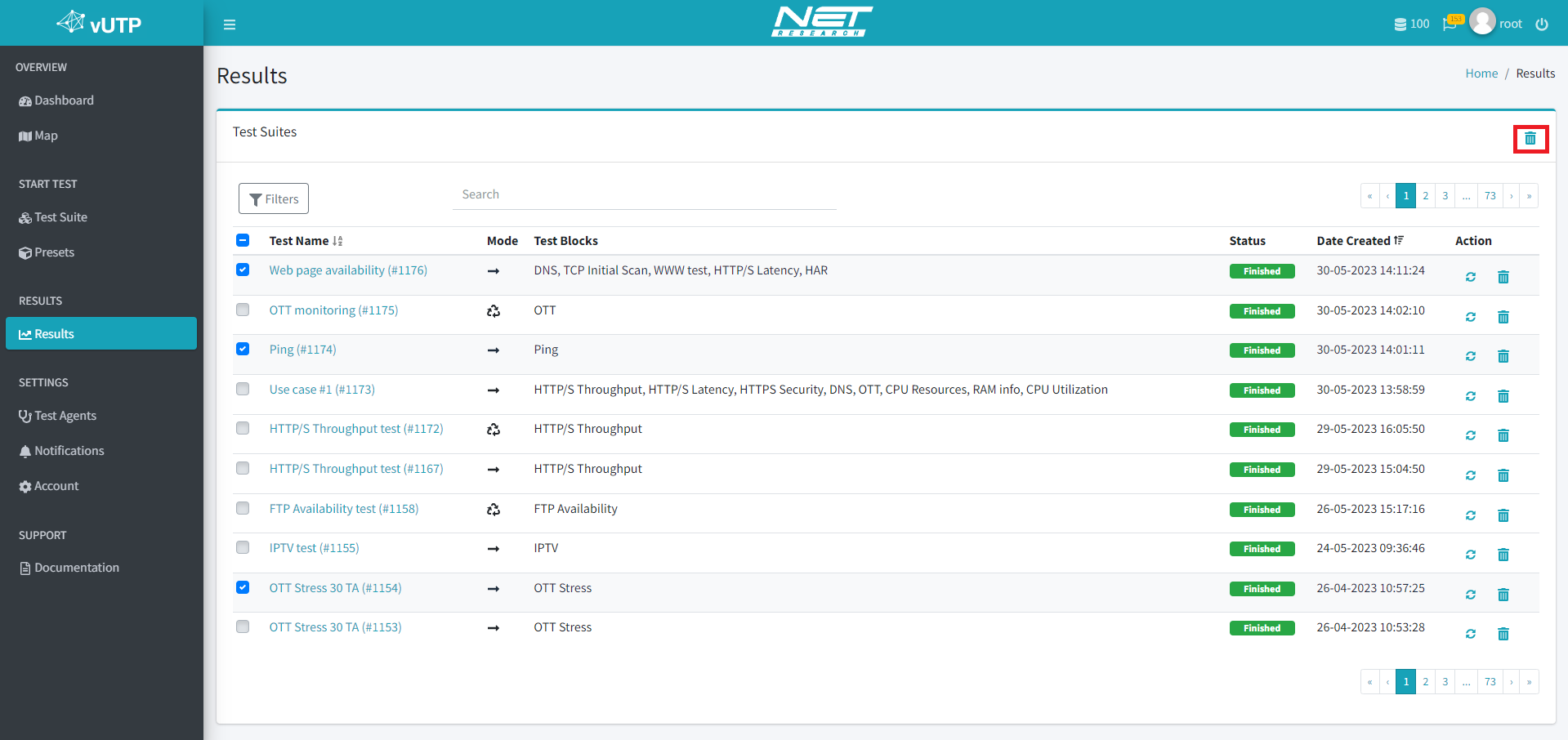Results¶
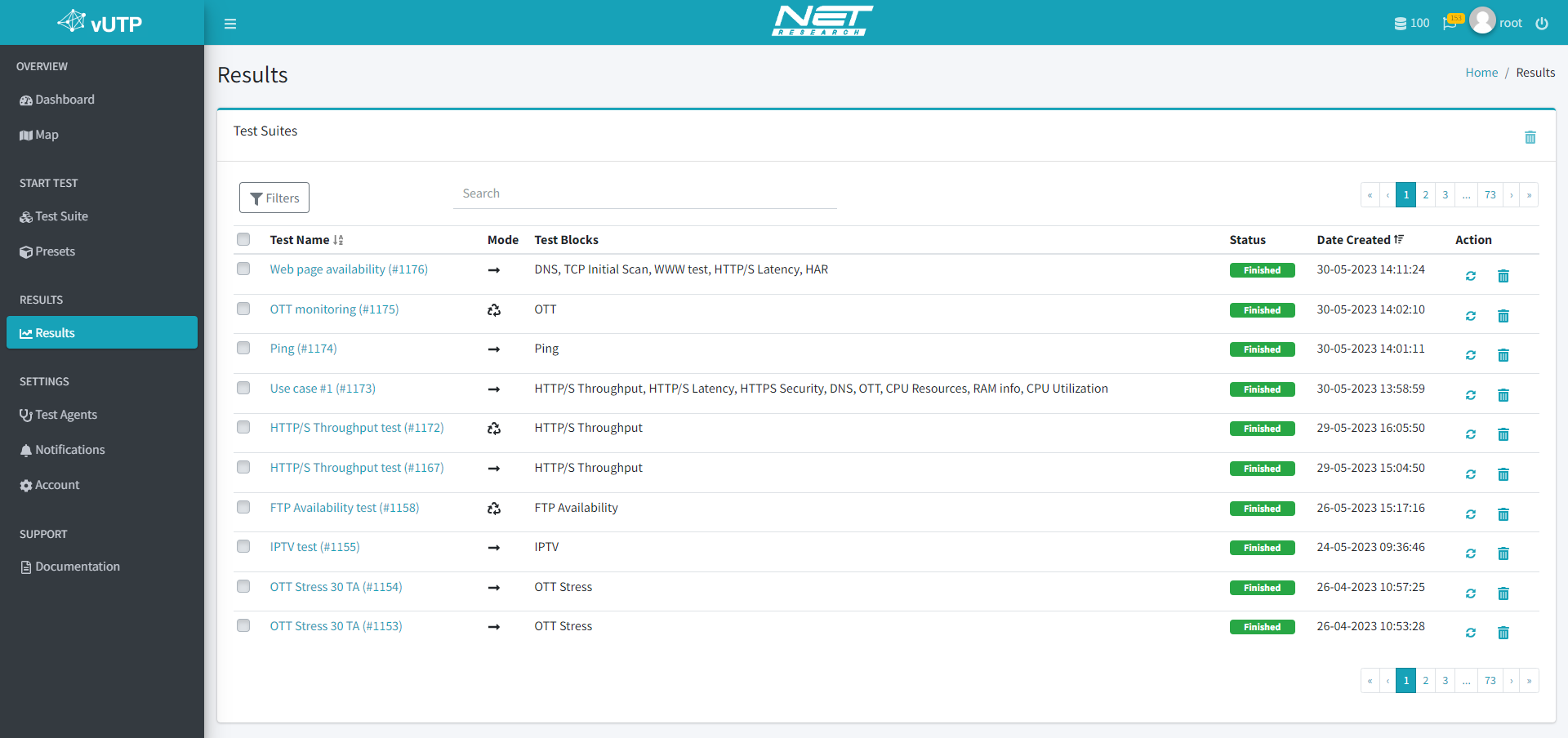
Stronicowanie listy scenariuszy testowych¶
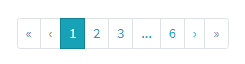
Informacje dostępne na liście scenariuszy testowych¶
Nazwę scenariusza,
Tryb uruchomienia scenariusza (pojedynczy cykl lub monitoring),
Listę testów uruchomionych w ramach scenariusza,
- Status scenariusza:
Pending - scenariusz oczekuje na uruchomienie pierwszego testu,
Running - scenariusz w trakcie wykonywania,
Finished - scenariusz zakończony,
Paused - scenariusz wstrzymany przez użytkownika,
Datę i czas utworzenia scenariusza.
ikonka dwóch zapętlonych strzałek oznacza możliwość ponownego uruchomienia scenariusza z taką samą konfiguracją (nie dotyczy to ustawienia trybu i czasu uruchomienia scenariusza),
ikonka kosza oznacza możliwość bezpowrotnego usunięcia danych scenariusza (usunięcie scenariusza nie jest możliwe dla aktualnie trwających scenariuszy).
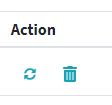
Filtrowanie i sortowanie scenariuszy¶
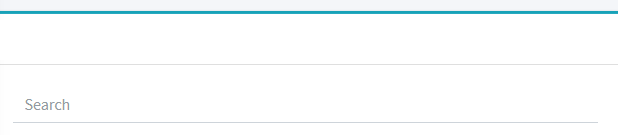
test agentów (po wybraniu kilku wyświetlone zostaną scenariusze, dla których co najmniej jeden test agent z tej listy wykonywał testy),
typu testu,
statusu (po wybraniu kilku wyświetlone zostaną scenariusze posiadające którykolwiek z wybranych statusów).
Po wybraniu któregokolwiek z filtrów przycisk Filters zostanie podświetlony na czerwono, co oznacza, że lista scenariuszy została pobrana z użyciem filtrów (nie dotyczy filtra nazwy).
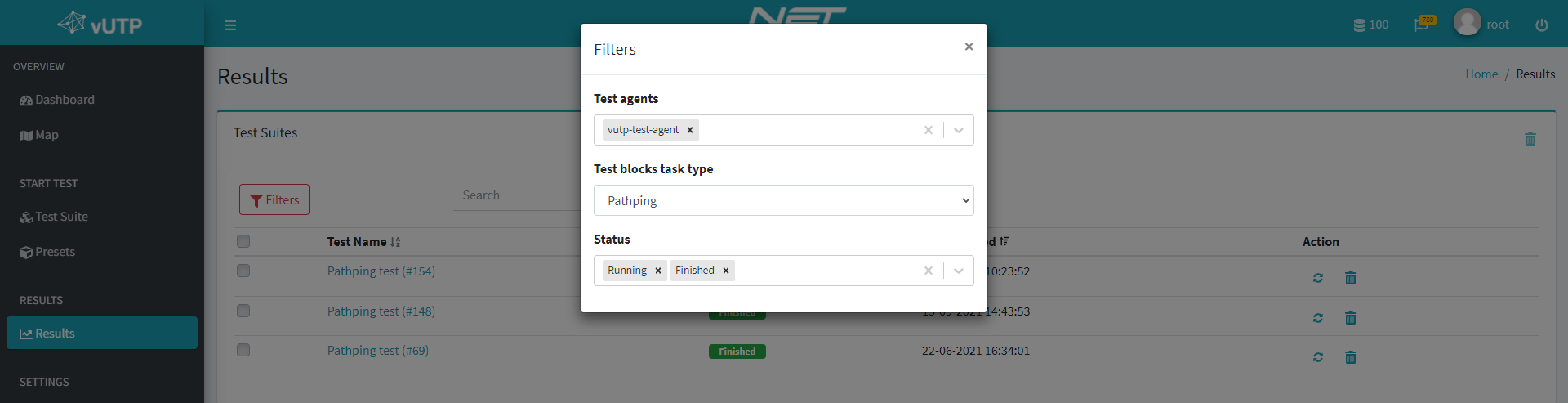
sortowanie scenariuszy od tych z najstarszą datą utworzenia do najnowszej,
sortowanie scenariuszy od tych z najnowszą datą utworzenia do najstarszej,
sortowanie scenariuszy od A do Z,
sortowanie scenariuszy od Z do A.

Usuwanie scenariuszy¶